Jak zabezpieczyć pendrive hasłem?
Spis treści:
Przenoszenie ważnych danych na pendrivie wiąże się z ryzykiem ich dostania się w niepowołane ręce, dlatego zabezpieczenie go hasłem jest kluczowe dla ochrony prywatności. W tym artykule pokażemy, jak skutecznie zaszyfrować pendrive na różnych systemach operacyjnych oraz przy użyciu dedykowanych programów.
Dlaczego warto zabezpieczyć pendrive hasłem?
Utrata pendrive'a, jego kradzież lub dostęp do niego przez nieuprawnioną osobę może mieć poważne konsekwencje, od wycieku danych osobowych po utratę wrażliwych informacji biznesowych. Pendrive szyfrowany zapewnia warstwę bezpieczeństwa, która uniemożliwia dostęp do przechowywanych na nim danych bez znajomości ustalonego hasła.
Polecane szyfrowane pendrivy:
Zabezpieczenie pendrive hasłem to inwestycja w spokój ducha i bezpieczeństwo cyfrowe.
Jak zahasłować pendrive na Windows 11 lub 10?
Systemy Windows 11/10 oferują wbudowane narzędzia do zabezpieczenia pendrive'a. BitLocker (wersje Pro i wyższe) jest najbardziej zaawansowany, ale dostępne są też alternatywy dla wersji Home. Bitlocker dla Windowsa Pro to jedyne rozwiązanie na to, jak zabezpieczyć pendrive hasłem bez programu. Do pozostałych sposobów program jest potrzebny.
Użyj funkcji BitLocker (dla wersji Pro i wyższych)
BitLocker to technologia szyfrowania dysków Microsoftu zapewniająca wysoki poziom bezpieczeństwa. Aby włączyć BitLocker na pendrivie:
- Podłącz pendrive do komputera z systemem Windows 11/10 Pro (lub wyższym).
- Otwórz "Ten komputer".
- Kliknij prawym przyciskiem myszy na ikonę pendrive'a i wybierz "Włącz funkcję BitLocker".
- Wybierz "Użyj hasła, aby odblokować dysk" i wprowadź silne hasło.
- Zapisz klucz odzyskiwania w bezpiecznym miejscu – jest niezbędny w przypadku zapomnienia hasła.
- Wybierz opcję szyfrowania (tylko używane miejsce lub cały dysk).
- Wybierz tryb szyfrowania (zgodności lub nowy).
- Kliknij "Dalej" i "Uruchom funkcję BitLocker". Szyfrowanie może potrwać od kilku minut do kilku godzin.
Po zakończeniu każdorazowe podłączenie pendrive'a będzie wymagało podania hasła lub klucza odzyskiwania. Jest to skuteczny sposób, aby zahasłować pendrive. Jeśli planujesz przenosić duże ilości danych, rozważ zakup pendrive o dużej pojemności.
Szyfrowanie za pomocą VeraCrypt (alternatywa dla wszystkich wersji Windows)
Dla użytkowników wersji Windows Home lub preferujących rozwiązania open-source, VeraCrypt jest doskonałym, darmowym narzędziem. Pozwala na stworzenie zaszyfrowanego kontenera lub szyfrowanie całego nośnika.
Aby zabezpieczyć pendrive za pomocą VeraCrypt:
- Pobierz i zainstaluj VeraCrypt.
- Podłącz pendrive i uruchom VeraCrypt.
- Kliknij "Create Volume", a następnie wybierz "Encrypt a non-system partition/drive" (dla całego nośnika) lub "Create an encrypted file container".
- Wybierz swój pendrive lub plik kontenera.
- Ustaw silne hasło i wybierz algorytm szyfrowania (np. AES).
- Formatuj wolumin, wybierając system plików (np. FAT lub exFAT dla kompatybilności).
- Po zakończeniu, aby uzyskać dostęp, zamontuj wolumin w VeraCrypt i wprowadź hasło.
To skuteczny sposób, aby zabezpieczyć pendrive hasłem bez programu wbudowanego w system, wymagający jednak zewnętrznego oprogramowania. Jeśli szukasz wskazówek, jaki pendrive wybrać, warto zwrócić uwagę na jego możliwości szyfrowania.
Jak zabezpieczyć pendrive hasłem na macOS?
Użytkownicy komputerów Mac mogą łatwo zaszyfrować pendrive'y za pomocą wbudowanego Narzędzia Dyskowe (Disk Utility).
Użyj Narzędzia Dyskowe (Disk Utility)
Narzędzie Dyskowe pozwala na stworzenie zaszyfrowanego obrazu dysku lub bezpośrednie zaszyfrowanie pendrive'a.
Aby zabezpieczyć pendrive hasłem za pomocą Narzędzia Dyskowe:
- Podłącz pendrive do Maca.
- Otwórz "Narzędzie Dyskowe" (Disk Utility).
- Wybierz swój pendrive z listy po lewej.
- Kliknij przycisk "Wymaż" (Erase).
- W oknie dialogowym, obok opcji "Szyfrowanie" (Encryption), wybierz "Szyfrowany z hasłem" (Encrypted).
- Nadaj pendrive'owi nazwę i kliknij "Zapisz" (Save) lub "Wymaż" (Erase).
- Wprowadź silne hasło i potwierdź je.
- Narzędzie Dyskowe rozpocznie formatowanie i szyfrowanie pendrive'a.
Po zakończeniu, każde podłączenie pendrive'a do Maca będzie wymagało podania hasła.
Jak zabezpieczyć pendrive przez program?
Zewnętrzne programy oferują zaawansowane funkcje szyfrowania, w tym możliwość zabezpieczania tylko wybranych folderów.
Szyfrowanie wybranych folderów na pendrivie
Dedykowane programy pozwalają na szyfrowanie tylko wybranych folderów, co jest przydatne, gdy na pendrivie przechowujemy zarówno dane poufne, jak i publiczne. W ten sposób można zrealizować cel, jakim jest jak zabezpieczyć folder hasłem na pendrive.
Szyfrowanie folderów często polega na tworzeniu zaszyfrowanego "kontenera", do którego przenosimy dane. Po wprowadzeniu hasła, kontener jest "montowany" jako dostępny dysk lub folder.
Przykładowe programy do szyfrowania pendrive'ów
VeraCrypt to darmowe narzędzie do tworzenia zaszyfrowanych kontenerów na pendrivie. Po zamontowaniu działa jak zwykły dysk.
Instrukcja tworzenia zaszyfrowanego kontenera w VeraCrypt:
- Uruchom VeraCrypt i kliknij "Create Volume".
- Wybierz "Create an encrypted file container".
- Kliknij "Select File..." i wybierz miejsce na pendrivie, nadając mu nazwę (np. "PoufneDane.hc").
- Ustaw silne hasło i wybierz algorytm szyfrowania.
- Wybierz system plików i rozmiar kontenera.
- Kliknij "Format". Aby uzyskać dostęp, zamontuj kontener i wprowadź hasło.
AxCrypt upraszcza szyfrowanie plików lub folderów przez kliknięcie prawym przyciskiem myszy. Dostępna jest darmowa wersja.
Instrukcja szyfrowania folderu za pomocą AxCrypt:
- Pobierz i zainstaluj AxCrypt.
- Kliknij prawym przyciskiem myszy na folder na pendrivie.
- Wybierz "AxCrypt" > "Encrypt".
- Wprowadź lub utwórz hasło.
- Folder zostanie zaszyfrowany i zastąpiony plikiem z rozszerzeniem ".axx". Aby odszyfrować, dwukrotnie kliknij plik .axx i podaj hasło.
Warto pamiętać, że jeśli potrzebujesz szybko przenieść dane, które nie wymagają tak zaawansowanego szyfrowania, sprawdź nasz ranking pendrive, aby wybrać najlepszy model.
BitLocker To Go to wersja BitLockera dedykowana do szyfrowania wymiennych nośników danych. Jest to zintegrowane i wygodne rozwiązanie dla użytkowników Windows Pro i wyższych.
Warto również rozważyć pendrive'y z wbudowanym szyfrowaniem sprzętowym, np. z czytnikiem linii papilarnych. Jeśli zastanawiasz się, jaki pendrive szyfrowany będzie najlepszy, sprawdź dostępne opcje.

Co zrobić, gdy zapomni się hasła do pendrive?
Zapomnienie hasła do zaszyfrowanego pendrive'a zazwyczaj oznacza utratę dostępu do danych, jeśli nie posiadasz klucza odzyskiwania. Jest to zamierzone działanie zabezpieczające.
Jeśli używałeś BitLockera, klucz odzyskiwania (zapisany na koncie Microsoft, w pliku lub wydrukowany) jest jedynym ratunkiem. W przypadku VeraCrypt, fraza seed lub zapisane hasło są kluczowe. Zawsze przechowuj klucz odzyskiwania i hasło w oddzielnym, bezpiecznym miejscu, z dala od samego pendrive'a.
Niektóre programy oferują opcje odzyskiwania przez e-mail, ale są one mniej bezpieczne. W przypadku cennych danych, można rozważyć usługi profesjonalnych firm odzyskujących dane, ale nawet one mogą nie pomóc przy silnym szyfrowaniu. Zanim zaczniesz, upewnij się, że wiesz, jak sformatować pendrive, jeśli to konieczne. Pamiętaj też, że w przypadku awarii lub potrzeby przeniesienia danych, możesz potrzebować wiedzieć, jak podłączyć pendrive do telefonu.
Znajdziesz w Morele
pendrive Samsung - pendrive SanDisk - pendrive Kingston - pendrive GoodRam
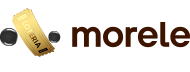

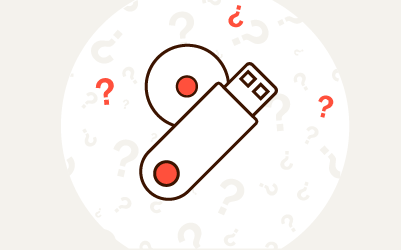
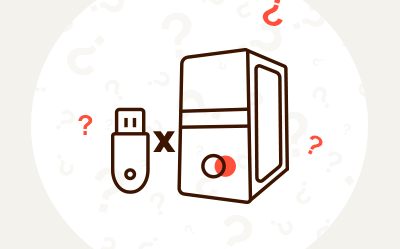
Komentarze (0)